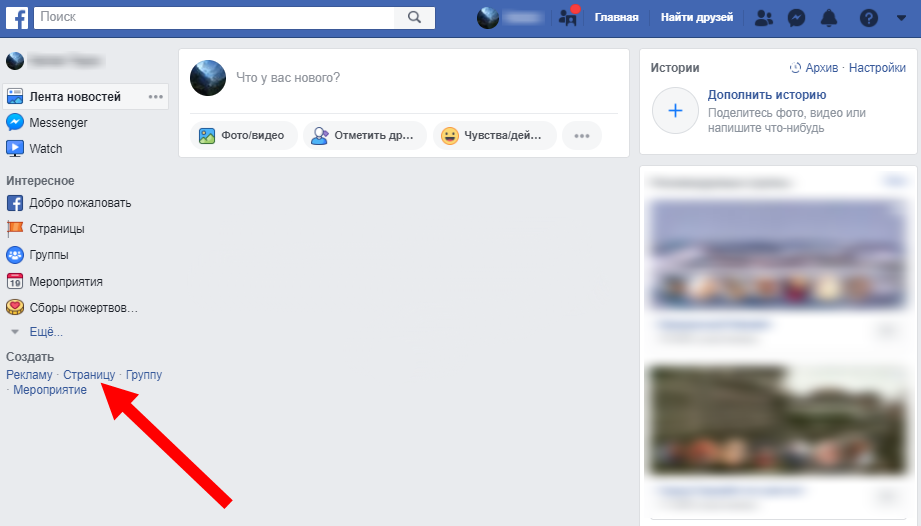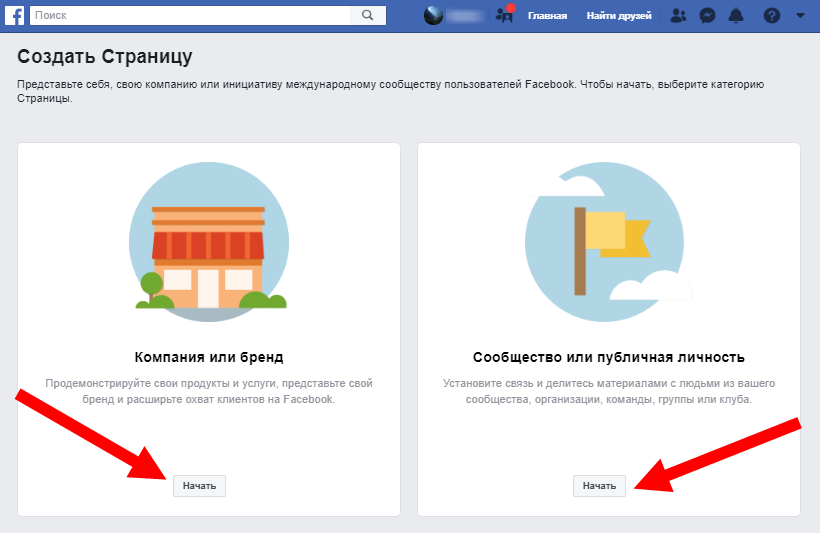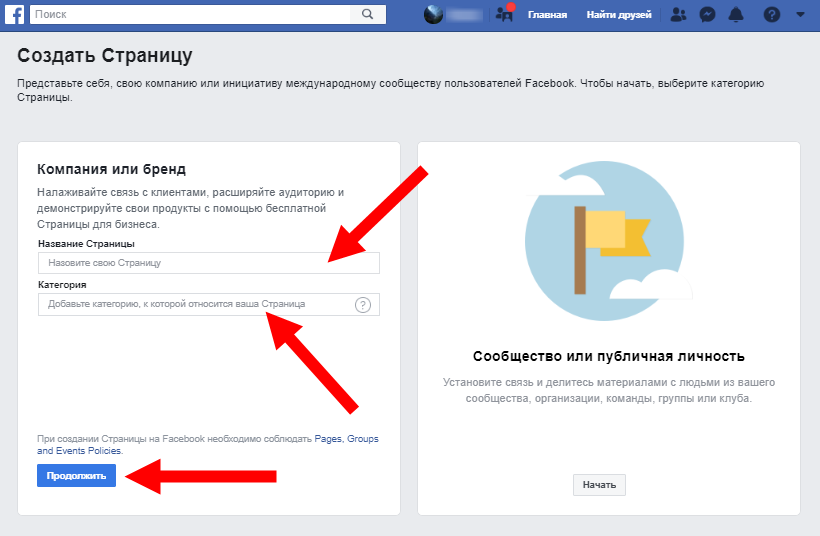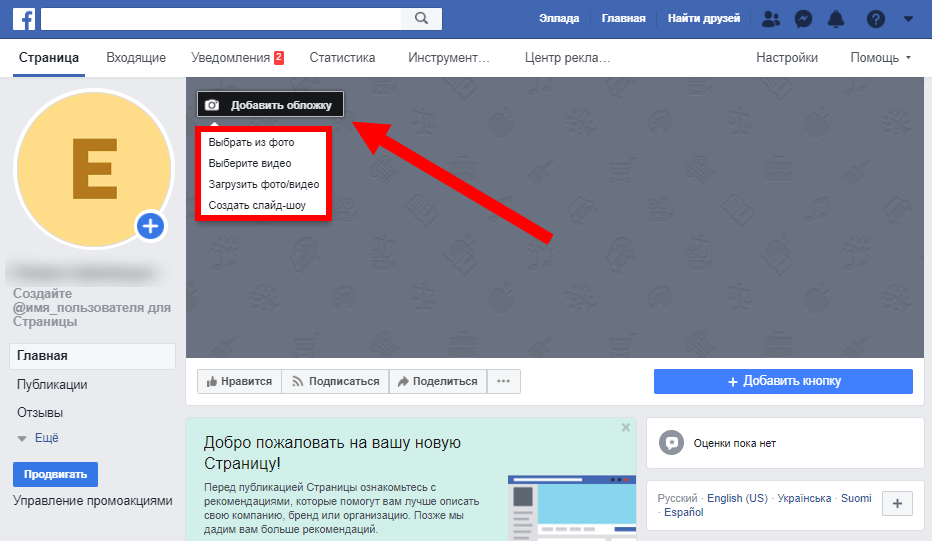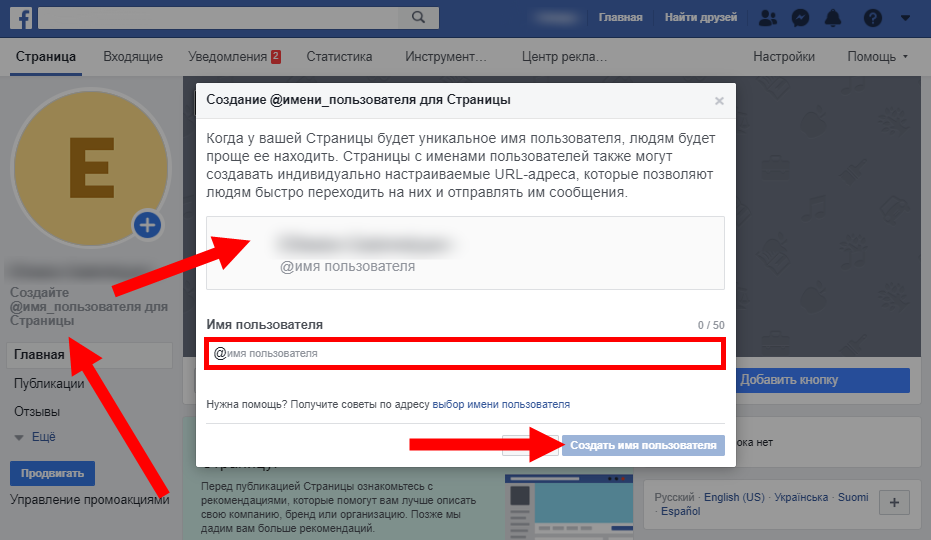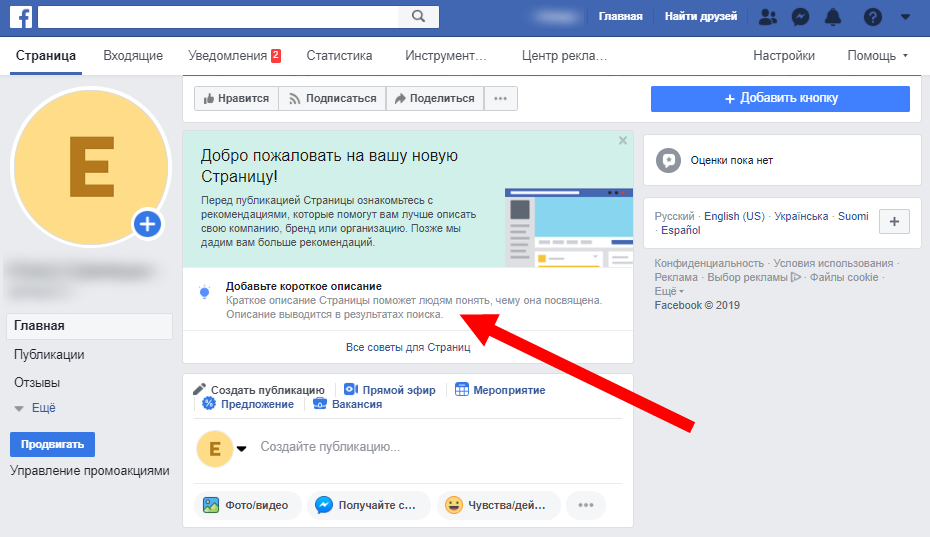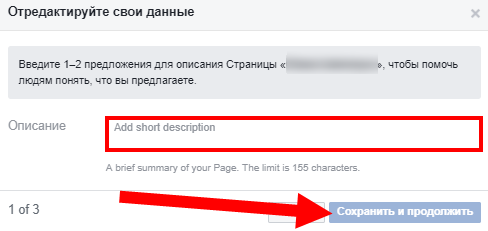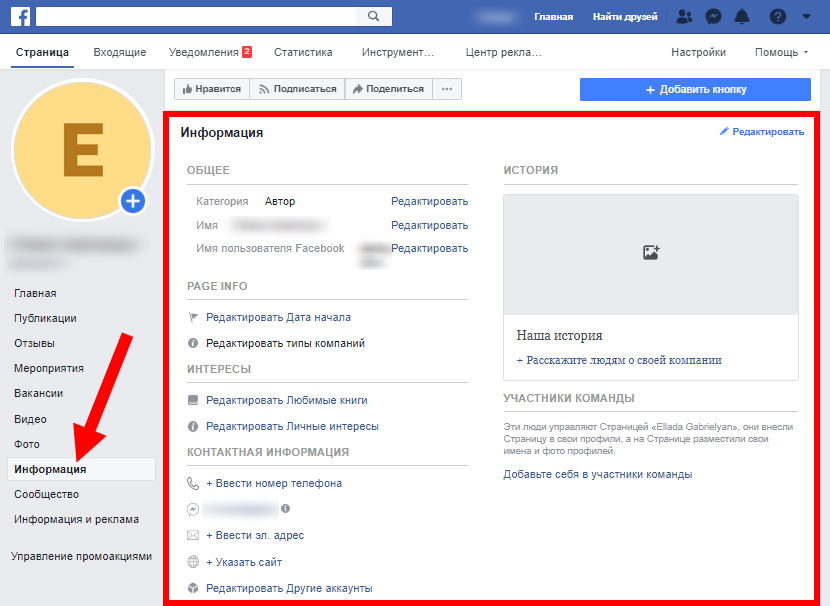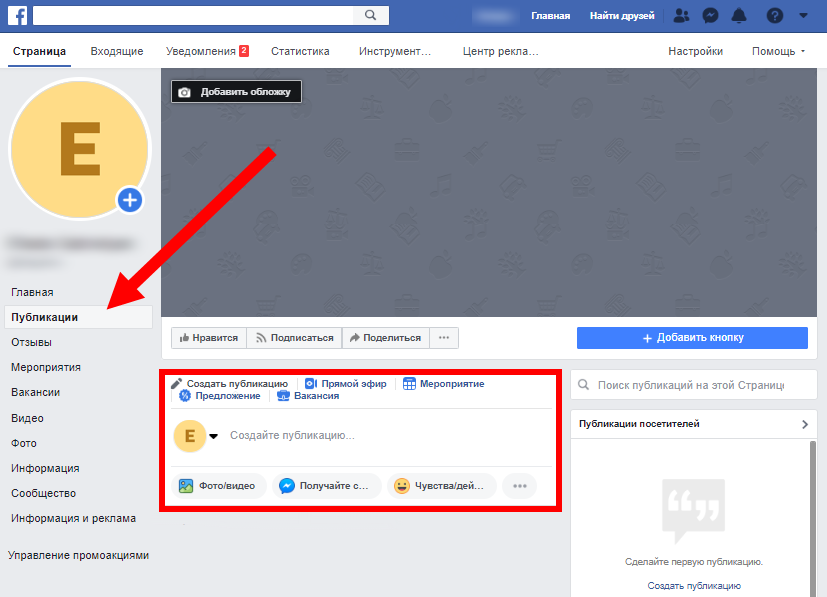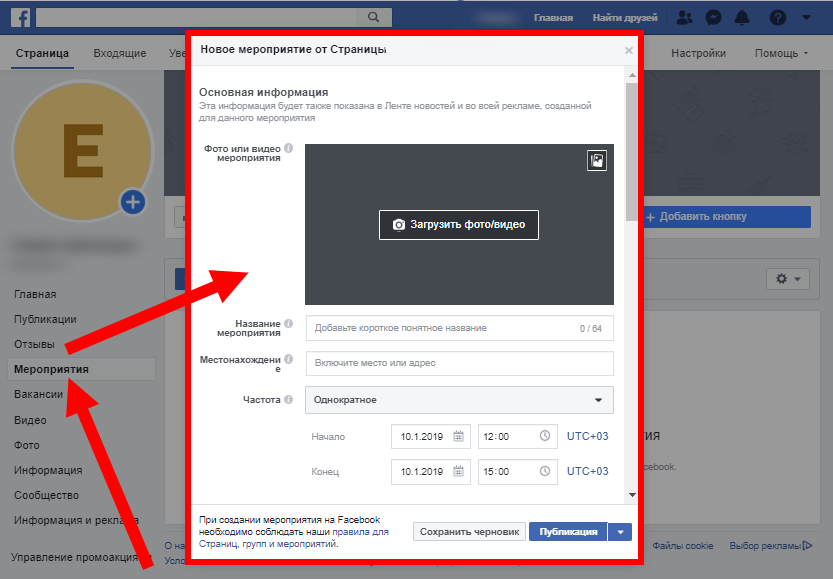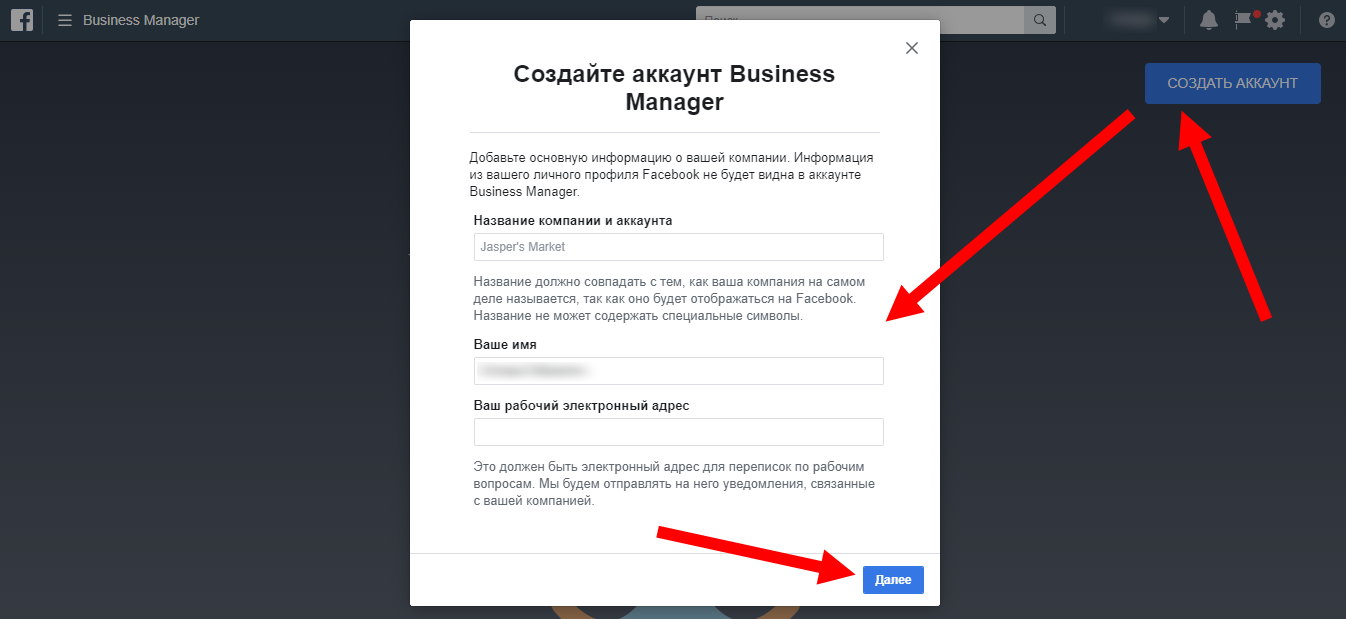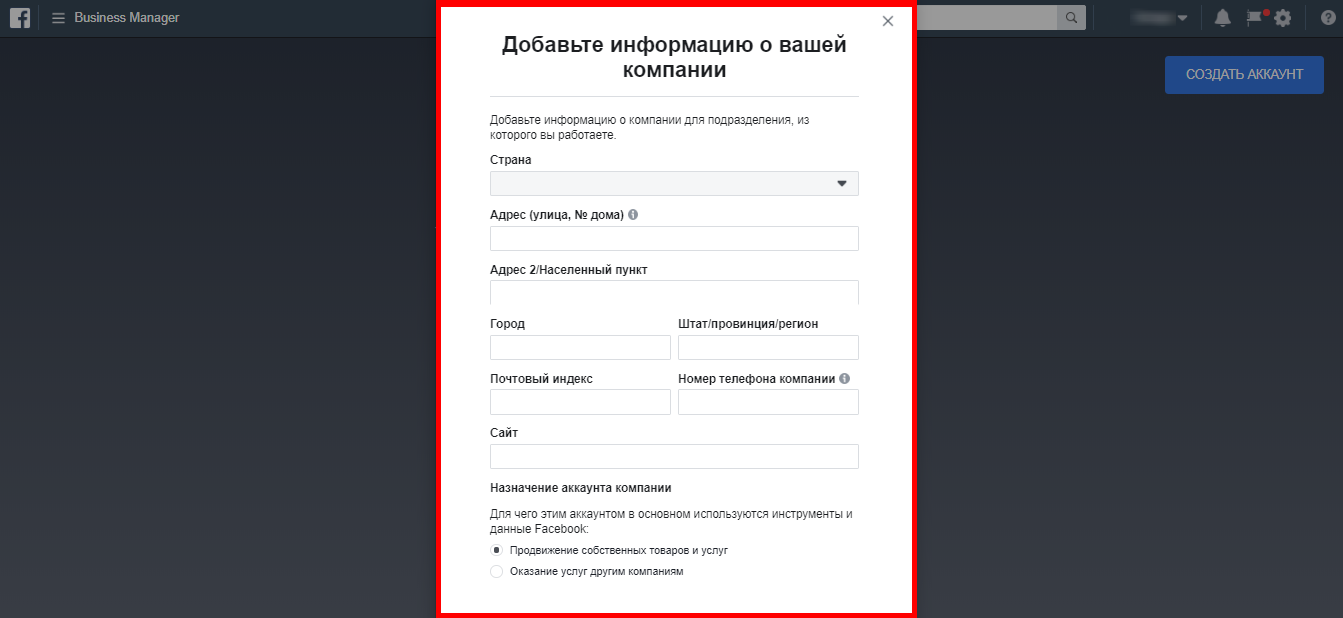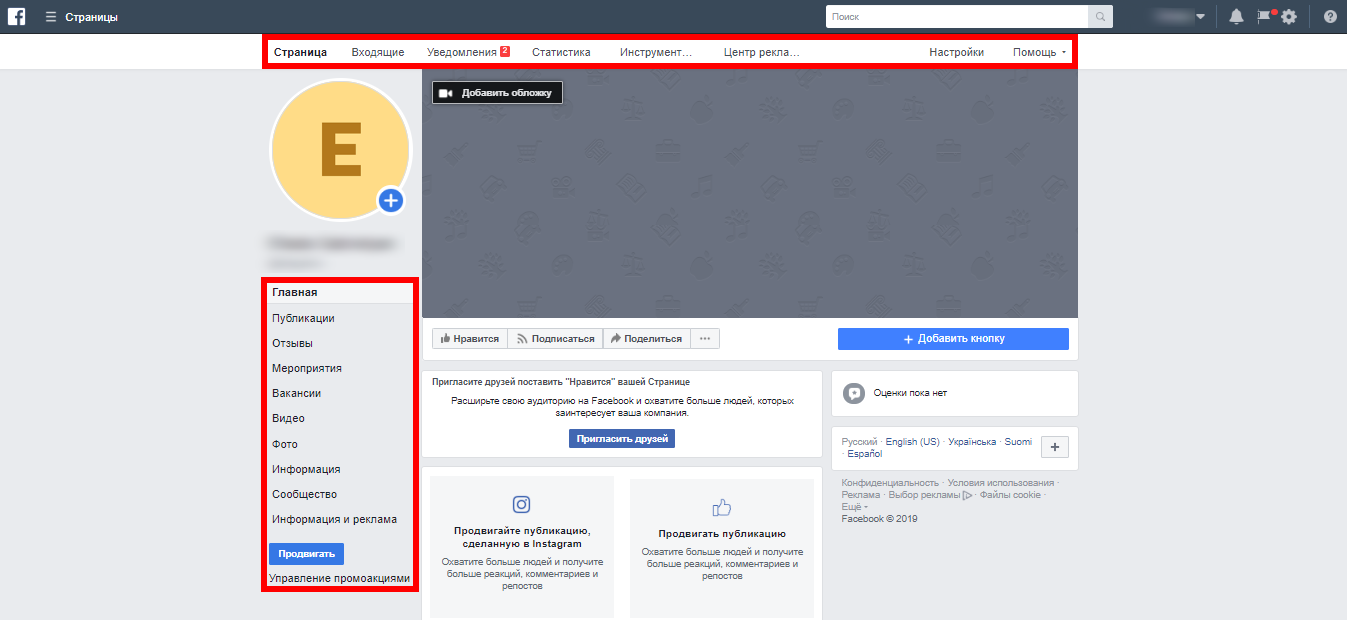- Как создать бизнес аккаунт в Фейсбук — инструкция и быстрый обзор
- Как сделать бизнес страницу на Фейсбук
- Настройка cтраницы
- Преимущества
- Бизнес менеджер
- Как создать бизнес менеджер
- Функции
- Интересные факты
- Инструкция как сделать бизнес аккаунт Facebook — регистрация
- Что такое страница
- Как Добавить и настроить
- Настройка
- Блокировка
- Удалить
Как создать бизнес аккаунт в Фейсбук — инструкция и быстрый обзор
Хотите узнать, как создать бизнес аккаунт в Фейсбук, чтобы продвигать свою компанию в сети? Из этой статьи вы узнаете, что это за аккаунт, для чего он нужен и как его создать. С помощью пошаговых инструкций вы сможете без затруднений создать и настроить свой аккаунт для своего дела.
Facebook Страница — это общедоступный профиль, на который могут подписываться все пользователи. Он способствует продвижению бизнеса, увеличению клиентской базы, позволяет вступать в переписку. Он разработан специально для:
Как сделать бизнес страницу на Фейсбук
Создать её может каждый пользователь Фейсбука, но создать страницу на Фейсбук для организации, бренда, компании или публичной личности имеет право исключительно официальный представитель.
Как в Фейсбук создать бизнес страницу:
- Проходим авторизацию в социальной сети;
- В открывшемся окне слева внизу выбираем «Создать страницу»;
- Выбираем тип:
- Компания или бренд. Позволяет продемонстрировать продукты и услуги, представить свой бренд и расширить охват клиентов;
- Сообщество или публичная личность. Позволяет установить связь и делиться вашими материалами с пользователями из вашей организации или сообщества, команды или группы.
- Вводим название. Пара слов, которые бы лучше всего характеризовали cтраницу;
- Указываем категорию, к которой она относится. Можно выбрать из выпадающего списка, после начала ввода;
- Нажимаем «Продолжить».
Далее два шага, как сделать бизнес аккаунт и оформить его:
- Добавить фотографию профиля. Это поможет людям найти cтраницу;
- Добавить фотографию обложки. После добавления обложки вы получите больше лайков и просмотров;
- Создайте имя пользователя для страницы.
Настройка cтраницы
Сперва оформите ваш бизнес аккаунт.
Описание. Выкладываем подробную и правильную информацию для четкого представления о деятельности компании. При всём этом она должна быть ещё и короткой. Как добавить:
- Нажмите «Добавить короткое описание», чтобы отредактировать раздел;
- В появившееся окно вводим текст.
Следующий шаг в этом окне — и нформация и история . Тут можно рассказать о своей компании.
- Открываем строку «Информация» из меню слева;
- Чтобы отредактировать все пункты по порядку в одном окне, нажимаем на карандаш напротив заголовка информация;
- Чтобы редактировать определенные пункты, нажимаем на карандаш напротив каждого из разделов:
- Общее. Категория и имя;
- О компании. Дата открытия. Можно изменить тип;
- Контактная информация. Сюда добавляем контактный номер, адрес сайта и электронки. С помощью этой информации посетители смогут связаться с вами прямо со страницы;
- Больше информации. Награды, продукты, юридическая информация;
- История. Можно добавить в окошке фото, нажав на +. Под ним плюсик для текста истории компании;
- Часы работы и местонахождение. Так люди будут знать, где и когда вас найти.
Теперь можно публиковать новости и мероприятия . Они отразятся в ленте новостей у тех людей, которые поставили лайкнули аккаунт или подписались на обновления.
Чтобы добавить новые публикации:
- Переходим в соответствующий раздел меню справа;
- В поле «Создать публикацию» выбираем нужную тему объявления и вводим все необходимые данные.
Чтобы добавить мероприятие:
- Открываем раздел меню слева «Мероприятия»;
- Нажимаем кнопку с плюсом «Создать»;
- Заполняем в открывшемся окне все необходимые поля.
По желанию и необходимости можно редактировать также и другие разделы меню бизнес аккаунта. Для этого достаточно выбрать нужный в панели справа и добавить туда актуальную информацию.
Преимущества
Вот несколько отличительных преимуществ бизнес-профиля:
- Общение с клиентами. Пользуйтесь огромной аудиторией Фейсбука для привлечения потенциальных клиентов;
- Улучшение страницы. Повышайте эффективность бизнес аккаунта при помощи анализа статистики;
- Справочная информация. Управлять аккаунтом проще, когда изучишь руководства и материалы службы поддержки;
- Бесплатно. Настройка и управление бесплатно. Одинаково удобно и эффективно и с ПК, и с мобильного.
Единственная платная функция — реклама. Публикации для бизнес страницы Фейсбук бесплатны, но чтобы транслировать рекламу, необходимо задать бюджет.
Бизнес менеджер
Это бесплатный инструмент, с помощью которого можно управлять страничками из одного интерфейса.
Как создать бизнес менеджер
Создается он собственником. Потребуется сделать три простых шага:
- Переходим по ссылке business.facebook.com, авторизуемся с помощью своего личного аккаунта на Фейсбук;
- Теперь в правом верхнем углу нажимаем «Создать аккаунт»;
- В окно вводим название компании, имя и email-адрес;
- Дополняем информацией о вас и нажимаем «Отправить». Вот какие поля можно заполнить:
-
- Страна
- Адрес
- Почтовый индекс
- Номер мобильного
- Сайт или бизнес страница Facebook.
Наши поздравления! Теперь у вас есть аккаунт в менеджере. На главной страничке в верхнем меню можно управлять менеджером. В левом меню видно объекты, которыми можно управлять. Напомним, все эти же функции доступны и на странице при переходе с обычного аккаунта Фейсбук.
Функции
Ниже представлены иные функции, которые доступны пользователям бизнес-аккаунта:
- Встречи. Бесплатный инструмент, который позволяет компании управлять встречами, производить запись на встречу;
- Stories. Можно рассказывать подписчикам о своих продуктах;
- Messenger. Позволяет обработать большой объем сообщений;
- Поддержка управления. Для своевременного ответа клиентам;
- Репутация страницы. Показывает вашу активность клиентам, быстроту ответа на сообщения;
- Реклама. Для создания целевой аудитории.
Интересные факты
Вот небольшая статистика о социальной сети:
- Больше миллиарда человек каждый месяц используют Messenger для общения с людьми и компаниями;
- Около 1,1 миллиарда пользователей ежедневно пользуются Facebook с мобильных устройств.
Теперь вы тоже знаете, как сделать бизнес страницу на Фейсбук. Теперь можно создать Ленту новостей, опубликовать фотографии и видео товаров.
Настройте её так, чтобы она отражала ваши цели и концепции вашей компании. Можно использовать шаблоны и вкладки, специальные кнопки призыва действовать. А когда подготовительные мероприятия будут сделаны, можно размещать рекламу.
Смотрите также видео-инструкцию по созданию и настройке бизнес-аккаунта в Фейсбук.
Источник
Инструкция как сделать бизнес аккаунт Facebook — регистрация
Фейсбук появился как сервис для общения, но с ростом аудитории в социальную сеть пришел и бизнес. Ведь это идеальное поле для продвижения компании, изучения своей целевой аудитории и поддержки связи.
Для бизнеса фейсбук разработал целую систему особых функций: сбор статистики, создание рекламы, особое оформление и многое другое………
Узнаем, как создать бизнес аккаунт и как с ним работать в фейсбук……..
Что такое страница
Думаете это страница тетради ? 
Страница – это особый вид профилей, разработанный специально для бизнес-компаний, брендов, публичных личностей, организаций, проектов .
В отличие от личного профиля, здесь нет друзей, но можно привлекать подписчиков и поклонников. Оформление и функционал для страниц также отличается.
Перед тем, как добавить бизнес аккаунт в фейсбук, следует учесть основные преимущества:
- создание, настройка, ведение, сбор и предоставление статистики — бесплатно . Платить владельцам бизнес аккаунта необходимо лишь за рекламу, созданную через фейсбук, только если возникнет необходимость в платной рекламе;
- в страницу интегрировано приложение Messenger, которое позволяет поддерживать обратную связь с клиентами ;
- статистика расскажет все о пользователях, их реакциях и предпочтениях. Это живой инструмент для совершенствования;
- обширная справочная служба и дополнительные вспомогательные сервисы для работы со страницами.
Обучающие курсы:
Для новичков фейсбук разработал специальные обучающие курсы, которые расскажут все о бизнес аккаунтах, рекламе, привлечении аудитории, работе с Instagaram и Messenger.
Служба называется Facebook Blueprint. Здесь можно настроить процесс обучения под себя, в соответствии с интересующими темами и начальным уровнем. Система будет отслеживать прогресс и давать советы по ходу занятий.
Как Добавить и настроить
Рассмотрим, как сделать бизнес аккаунт в фейсбук, для этого есть несколько способов:
- Новая регистрация бизнес аккаунта доступна по ссылке в фейсбук.
- Если уже есть личный профиль, зайти в него, в правой части верхней панели нажать «Создать», затем «Страница». В мобильном приложении нажать значок «Три линии» — «Страницы» — «Создать страницу».
- Есть способ, как переключить личный профиль фейсбук на бизнес аккаунт. Он подойдет владельцам очень популярных профилей, которые имеет смысл перевести в новый формат и представлять в социальной сети не себя, а свой бизнес.
Если был выбран первый или второй способ, вначале необходимо будет выбрать категорию:
- Компания или бренд.
- Сообщество или публичная личность.
Коротко отличия между ними выглядят так:
Определиться здесь не составит труда, однако если есть сомнения, эту настройку можно будет изменить позже.
На следующем этапе необходимо выбрать:
- Название
- Категорию или, другими словами, род деятельности (начать вводить описание и выбрать из выпадающего списка наиболее подходящее).
- По желанию добавить фото и обложку (эти шаги можно пропустить).
- Страница будет опубликована автоматически. Можно отложить этот момент и снять ее с публикации (Настройки – Общие – Статус страницы). Позже, завершив оформление и настройки, ее можно будет опубликовать, зайдя в этот же раздел.
→ Больше классных видео по заработку на ФБ 
Преобразование из профиля
Рассмотрим подробнее, как перевести личный профиль фейсбук в бизнес аккаунт.
Этот способ имеет преимущества, если:
- есть хорошая база друзей , которых можно перевести на новую страницу в качестве подписчиков;
- накопилось много запросов на добавление в друзья, эти люди автоматически станут поклонниками ; — Супер Же
- есть много качественного контента, который можно перенести и опубликовать сразу в новом бизнес аккаунте.
В считанные минуты будет создан оформленный акк со своей аудиторией, уже заполненный публикациями:
2. Нажать «Начать» и следовать инструкциям на экране:
- Указать категорию (можно выбрать до трех из предложенных или начать вводить род деятельности самостоятельно, после чего выбрать из списка).
- Перейти к вкладке «Друзья» и отметить людей, которые станут подписчиками.
- Выбрать публикации, которые нужно перенести.
- Нажать «Создать страницу».
После этого личный профиль останется прежним, его можно оставить для общения с друзьями и близкими.
Настройка
Для страниц можно регулировать огромное количество функций. Чтобы все выглядело презентабельно и выполняло свои задачи, следует знать, как настроить бизнес аккаунт фейсбук:
- Зайти на страницу
- В левой колонке нажать «Еще» и выбрать «Информация».
- Для редактирования доступны: название, категория, любые контактные и юридические данные, часы работы.
Если страница снята с публикации, в этом разделе можно задать дату начала показа. Здесь же можно создать короткую историю о своей компании.
Если какие-то настройки недоступны, возможно, они не предусмотрены для выбранной категории (это можно проверить опытным путем, изменив категорию).
2 — Краткое описание
Стоит придумать несколько фраз, которые дадут людям общее представление о бизнесе:
- Зайти в «Настройки».
- В левой колонке нажать «Информация о странице».
- Ввести короткий текст (до 255 знаков) в нужное поле справа.
3 — Имя пользователя
Первоначально каждому новому акку присваивается длинный ID, но можно выбрать себе имя, которое заменит номер и будет указано в конце ссылки www.facebook.com/pg/user_name.
Оно должно быть уникальным, состоять из латинских букв, точек и цифр:
- Под названием страницы есть строка «Создайте имя пользователя».
- Ввести имя, если оно не занято, появится зеленая галочка.
- Сохранить.
4 — Фото профиля и обложки
Оформление создает первое впечатление и удерживает внимание пользователя. Чтобы настроить:
- Нажать на фото профиля и выбрать «Обновить».
- Навести курсор на обложку и нажать «Добавить» или «Изменить» в левом верхнем углу.
- Для обложки можно загружать как фото, так и видео.
Пример:↓
5 — Контактная информация
В разделе «Информация» следует заполнить блок «Контактная информация». Помимо стандартных полей с адресом, телефоном и веб-сайтом, есть нижняя строка «Другие аккаунты».
Здесь можно указать свои странички в Instagram, Twitter, SnapChat, YouTube, WhatsApp.
Шаблон определяет внешний вид и наличие тех или иных вкладок. Чтобы установить:
- Нажать «Настройки» справа над обложкой.
- В левом столбце выбрать «Шаблоны и вкладки».
- Выбрать подходящий шаблон (рядом с каждым есть кнопка подробнее, можно посмотреть, какие вкладки для него доступны).
Здесь же можно добавить нужные разделы, нажав «Добавить вкладку» в конце списка (например, «Услуги» или «Группы»).
Если вкладка «Услуги» была добавлена, она станет доступна в левом столбце на странице, здесь можно добавлять названия и описания своих услуг.
Продавать товары или услуги можно напрямую со своего аккаунта в фейсбуке. Для этого есть вкладка «Магазин». В отличие от услуг, где есть только описание, здесь можно добавлять кнопки оформления заказа и форму вопросов и ответов.
9 — Кнопки призыва к действию
Можно добавить кнопку, которая будет располагаться в правом нижнем углу обложки и позволит пользователю быстро связаться, сделать покупку, перейти на сайт или установить приложение.
- Нажать «Добавить кнопку» под обложкой.
- Следуя инструкциям, установить нужные параметры.
Внешний вид, каким его видит администратор, отличается от того, что представлено клиентам. Чтобы оценить все изменения, есть функция «Посмотреть как посетитель страницы» (нажать «Троеточие» под обложкой).
10 — Менеджер
Отдельная служба, которая разработана специально для ведения рекламных кампаний, называется Business Manager.
- подключить все свои страницы к одной учетной записи;
- вести одновременно несколько рекламных аккаунтов;
- предоставлять доступ к работе с рекламой своим сотрудникам или сторонним агентствам с настройкой ролей и доступов;
- получать более подробную аналитику по отдельным линиям.
- добавлять аккаунты в Instagram.
Перед тем, как подключить бизнес аккаунт к Business Manager в фейсбук, необходимо создать свою учетную запись. Как это сделать:
- Перейти по ссылке business.faceboook.com
- Нажать «Создать аккаунт».
- Заполнить необходимые поля.
Блокировка
Аккаунты блокируют за нарушение правил и размещение недопустимой информации.
Основные причины блокировок:↓
- спам;
- использование в личном профиле, к которому привязана страница чужого имени или фото;
- слишком частое вступление в группы;
- некорректные высказывания;
- использование недопустимых материалов;
- оплата рекламы чужой картой.
Иногда перед этим администрация присылает информационные сообщения: чтобы не допустить блокировки, следует выполнить все требования и удалить запрещенный контент.
- Если все же заблокировали бизнес аккаунт фейсбук, следует связаться с поддержкой и разобраться в сложившейся ситуации.
- Проблемы с входом могут возникнуть по иным техническим причинам, чтобы это выяснить, лучше заполнить форму и дождаться ответа.
Удалить
Если страница создавалась под временный проект, и он подошел к концу, или данный вид бизнеса закрылся, нет смысла оставлять этот аккаунт, его можно удалить:
- Зайти на страницу.
- Нажать «Настройки» справа над обложкой.
- В разделе «Общие» пролистать страницу вниз до строки «Удалить».
- Нажать «Навсегда удалить страницу» и сохранить изменения.
Важно! Перед тем, как удалить бизнес аккаунт в фейсбук, можно сохранить все данные: публикации, фото, видео, инфо компании. Это можно сделать в том же разделе общих настроек, нажав «Скачать страницу».
Источник